譯者最新更新日期: 2024/04/12 重新排版及除錯以增加可讀性
進行灰階及色彩校正
第一部:安裝及設定
OK!讓我們開始吧!首先,一些重要的規則:
對於前投式投影機設定,讓你的房間儘可能的黑,最好能夠到全黑更好(就跟你在看電影時一樣),確定不會有任何光線照在布幕上。這個部份包含筆記型電腦或電腦螢幕也是一樣。讓它們遠離布幕,同時將筆記型電腦或電腦螢幕的亮度調低。在進行灰階校正前,讓你的投影機/電視暖機至少30分鐘。 它需要時間到達穩定。請注意:如果你是用電漿顯示器,確認感測器在顯示器上至少30分鐘,因為電漿會變熱,同時你要讓感測器穩定到相同的溫度。
步驟 1.1: 我們用來測量灰階的軟體稱為ColorHCFR。首要的步驟是去下載以及執行ColorHCFR Software v2.0.1 安裝 package (8mb)以及選擇所有的預設安裝選項。同時確認你的 PC是設定在32 bit色彩深度,否則部份圖案可能不會正確地顯示。要在Windows XP上檢查這項,在你的桌面上按滑鼠右鍵,選”內容”,然後選”設定”標籤,接著確認 “色彩品質”的下拉式選單是設定在”全彩”。
附注: ColorHCFR的最新版本都可以在official ColorHCFR page 找到,但這些步驟是根據ColorHCFR Release 2.0.1 (May 2008 timeframe)撰寫,我們不能保証在我們的手冊裏的屏攝及指令在較新版的軟體仍然適用。
步驟 1.2: 用所有預設選項安裝感測器軟體。我們有興趣的是裏面一個驅動程式(*.dll)。為了確認你是使用最新版本的驅動程式,我們建議你不要用軟體盒裝裏附的CD,而去製造商的網站上找:
僅適用Spyder2使用者 : Spyder2的軟體可以在http://spyder.datacolor.com下載。整個100mb+ 軟體必須下載及安裝(在你能下載軟體更新前,你必須註冊及登入他們的網站)。
僅適用Eye-One使用者: Eye-One 軟體可以在http://www.xrite.com下載。只需要下載及安裝 i1Diagnostics 軟體。
步驟 1.3: 挎貝感測器驅動程式到你安裝ColorHCFR 的位置(它必須跟ColorHCFR。exe在相同的目錄):
僅適用Spyder2使用者: 從\Program Files\Colorvision\Spyder\ 挎貝CVSpyder.dll 檔案到 \Program Files\ColorHCFR\。對於這份文件,最新的CVSpyder.dll檔案版本是version 4.2。0。1 (86,016 byte 檔案建立日期 October 12,2006)。
僅適用Eye-One使用者: 從\Program Files\X-Rite\i1Diagnostics 挎貝EyeOne.dll檔案到\Program Files\ColorHCFR\。對於這份文件,最新的EyeOne.dll檔案版本是version 3.4.0.131 (3,203,072 byte 檔案建立日期June 26,2007)。
步驟 1.4: 打開ColorHCFR 軟體。 你會看見主工作視窗出現:

步驟 1.5: 我們需要告訴 ColorHCFR 我們要使用的色彩或色域(gamut)。色彩空間是我們預期我們的感測器量測的顏色範圍。標準解析度(SD) 及高解析度(HD) 有不同的範圍。 HD範圍比SD大一點點,可以顯示更豐富的色彩(後面會再討論)。
選擇 “Advanced -> Preferences” 選單選項,以及按”References”標籤你會看見:
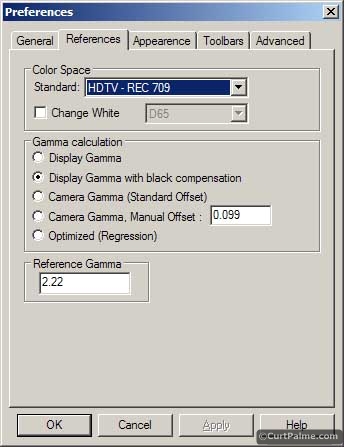
如果你用藍光或HD DVD 測試光碟, 設定”Color 空間 – Standard” 選項為 HDTV – REC 709。
如果你用NTSC格式的標準DVD測試光碟,設定”Color 空間 – Standard”選項為 SDTV – REC 601 (NTSC)。
如果你用PAL 或 SECAM格式的標準DVD測試光碟,設定”Color 空間 – Standard”選 PAL/SECAM。
按”OK” 關閉視窗。
附注: 你如何設定這項選項實際上完全不影響灰階校正。這項選項只對觀看你的顯示器的紅/綠/藍三原色量起來有多接近根據SD或HD標準設定的理想值有用處(我們將會討論如何量三原色以及它們的意義)。 在可以播放SD DVD及 HD 藍光碟片的機器裏,用藍光光碟設定你的灰階將適用于SD DVD及藍光碟片。 沒有任何理由需針對SD及HD 設定不同的灰階,因為我們想要達到的參考目標灰階對SD及HD是相同的。不同訊源在訊號上可能有一點不同,但它們輕微到可以忽略。我們發現不值得為不同的訊源設定不同的灰階。用你的最好的訊源(通常是你的DVD或藍光/HD DVD播放機) 設定灰階。
步驟 1.6: 從盒子中取出感測器並插到你的PC上空的USB插槽。Eye-One和Spyder2兩者都有可拆下內含瀘片或擴散器的蓋子。
這是Spyder2 蓋子/瀘片:

這是Eye one的擴散器:

僅適用Spyder2使用者: Keep this cover/filter on for all 顯示器 types including front 投影機 setups with a screen。
僅適用Eye-One使用者: 對於所有種類的顯示器,把擴散器移除。它僅適用於配合Eye-One 軟體測量室內光源。我們絕不會搭配我們的ColorHCFR 軟體用到它。Eye-One Pro 感測器沒有擴散器。
步驟 1.7: 在ColorHCFR裏開啟一個新的校正檔案。這個檔案儲存你所有的 “校正前”資料,這樣我們才能拿來跟我們的 “校正後”資料比較。 選擇選單 “File-> New” 在ColorHCFR裏開啟一個新的校正檔案及選 “DVD Manual”告訴CoColorHCFR你將會從外部測試光碟提供測試圖案。
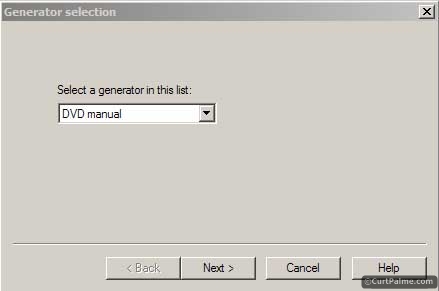
按 “Next”。
步驟 1.8: 從可用選項清單中選 “Eye One” 或 “Spyder II” 做為感測器。
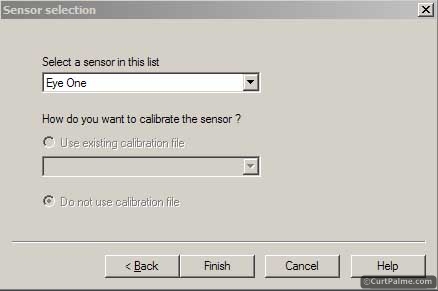
按 “Finish” 然後你會看到一堆新訊息的新視窗出現(僅有少數我們實際會用到):
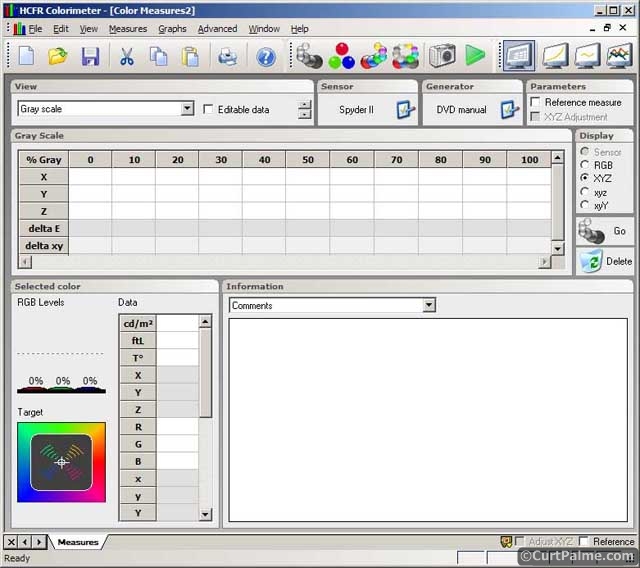
步驟 1.9: 我們將會用xyY模式顯示資料,因為它是最常用來對應顏色的方式。在右邊的”Display” 視窗,選擇”xyY” 選項:
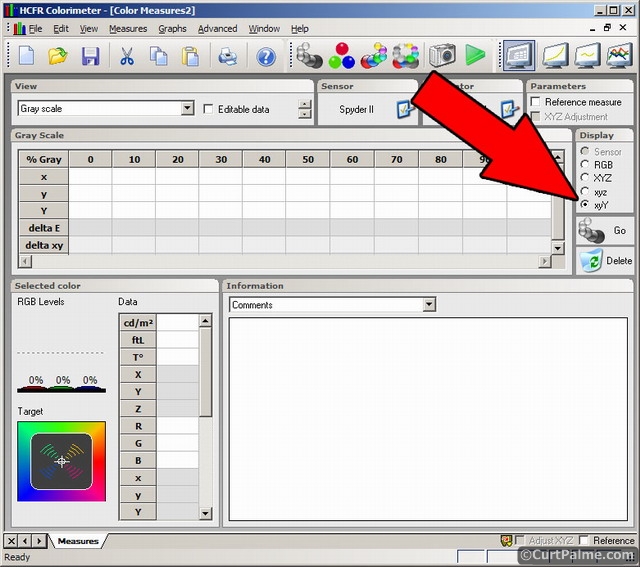
雖然目前我們只對量測光峰值輸出 (‘Y’ 照度值)有興趣,這時一些關於xyY的解釋可能是有幫助的。請看下面的圖:
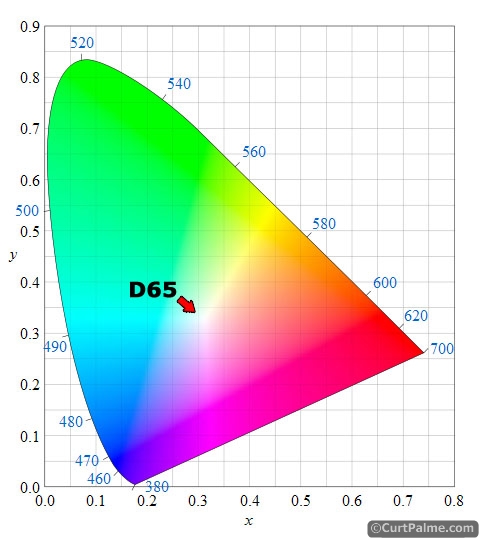
這張圖表示一個國際認同對應所有的顏色的方法 或 人眼所以看到的”色彩空間”。 它稱為CIE 1931色彩空間。它是由”Commission Internationale de l’Eclairage” 或 “CIE” (法文中的 “International Commission on Illumination”)在1931所建立,因此命名為”CIE 1931″,看起來滿合理的!
經由改變x及y值我們可以對應到任何人眼可見的色彩。 Y 值是表示色彩的亮度(或是照度),同時它並沒有在圖中顯示,它必須經由第三個突出頁面(或螢幕,當你線上上閱讀時)的軸線才能表示。我們後面會做的是經由變動”Y”值,從全黑(0 IRE)到全白(100 IRE),讀取數值並試著調整色彩使它落在中間的白點,稱為D65。 D65代表完全沒有色彩成份的點:它是純淨的黑、白或是在中間的各種灰色。D65的x,y座標是x=0.313,y=0.329。這些魔術數字是我們用感測器測量數值並嚐試要達到的。
懂了嗎? 如果弄混了,別擔心!你不需要真得暸解這些才能校正你的灰階,但知道這些基礎知識會幫助瞭解ColorHCFR 軟體的運作。至於現在,然而我們只要量測照度或全部光輸出,所以現今我們在意的部份只有Y的讀數。
步驟 1.10: 我們現在要確認我們已將感測器設定在適當位置。這會依感測器型式而不同。 選擇選單 “Measurements -> Sensor -> Configure”。使用者根據他們所用的感測器(Eye-One 或 Spyder2),應該將他們設定成下圖所示:
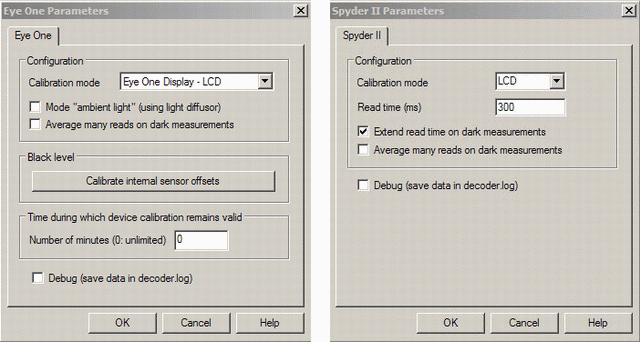
對所有型式的顯示器,確認”Calibration Mode”是設定成 “LCD”,除了下列的情形:
- 使用 CRT直視型(映象管) 顯示器應該選擇 “CRT”。Eye-One 及 Spyder2都要這樣設定。
- 使用 CRT 背投影顯示器及CRT 投影機應該選擇 “LCD”。 Eye-One 及 Spyder2都要這樣設定。如果有時你遇到像軟體鎖住或花太長時間 (30-60秒)讀值的問題,你可能要嚐試用”CRT” 模式代替。很抱歉的部份是,我們仍然嚐試暸解這些背後的邏輯,以及那一種對CRT 背投顯示器/投影機是最佳模式。
- 電漿顯示器的使用者用Eye-One感測器時要選擇 “Plasma”。Spyder2沒有”Plasma” 選項,請改用 “LCD”代替。
- 使用Eye-One Pro 感測器要選擇 “Eye One Pro”做為顯示器型式。
即使你的顯示器不是用LCD技術,對於其它數位顯示器如 SXRD、LCoS、DLP等,”LCD” 選項是適合的選項。CRT、電漿技術、以及Eye-One Pro 感測器是唯一可能設定成”LCD”以外的例外。
僅適用於Spyder2: 讀取時間是感測器在量測時持續開啟的時間,只有Spyder2需要這個設定。 (Eye-One不需要設定讀取時間就可以正確讀取)。 較暗的測試圖案需要較長的讀取時間,否則讀值會不正確。 對於20 IRE以上的測試圖案,預設值300 ms已經足夠長了。 對於20 IRE及其以下的部份,1000 ms或甚至2000 ms 有時是必須的。 既然我們要先測量亮的測試圖案,我們設成預設值300ms。
僅適用於Eye-One:你需要校正感測器,否則,在你量取你的第一筆讀值之前,ColorHCFR會跳出視窗要求你做這個動作。設定”Time during which device calibraion remains valid” 為0,讓我們不需要在這過程中重做校正。下次當你啟動ColorHCFR或拔除/重插Eye-One時,你需要重新校正。根據先前選擇的顯示器型式,校正會有不同的方式:
LCD 或電漿: 按 “Calibrate internal sensor offsets” 並將感測器放在平坦暗色無孔的平面上,最好是黑色表面。黑色DVD盒子的內面很好用。確認它是平的以及沒有額外的光進到裏面! 選擇 “OK”開始校正。
CRT: 感測器需要測量你CRT的更新率。 顯示全白(最好是100IRE)的測試圖案, 從你的測試碟片(直接參考下面的步驟)及按”Calibrate internal sensor offsets”。對於映射管顯示器只要簡單地將感測器放在電視映射管上。對於CRT前投/背投投影機,將拿著感測器儘量靠近布幕或如後述所示的用你的三腳架 架設。架設方向不用很完美,感測器只需要能測量更新率。 選擇 “OK” 開始校正。忽略在你的 PC/筆記型電腦出現的全白視窗-記住不要把你的感測器放在你的PC/筆記型電腦顯示器!
按 “OK”。
步驟 1. 11: 我們現在需要正確地調整感測器的方向。
如果你是使用直式型顯示器 (數位或CRT)包含背投影電視,就非常簡單!只需如下圖所示(在纜線上有荷重可以平衡),把感測器掛在顯示器上平貼著就可以了。 確認它很穩定同時平貼在顯示器表面。如果你不能讓它平貼在顯示器表面,你可以用手輕握住它以保持它的位置正確。如果你是用電漿顯示器,確認讓感測器在顯示器上暖機30 分鐘達到熱平衡,因為當溫度改變時會影響讀值。如果你是用Eye-One感測器,過30分鐘的暖機後,我會建議重做感測器校正。

如果你用直視顯示器,這就是放置感測器的全部,請跳掉第一部,直接到第二部!
對投影的要多花一些功夫: 我們需要將感測器調整至完美對正布幕,我們可以經由調整感測器的位置直到我們得到的光讀值是最大的,來達到這個目的。利用一些膠帶、橡皮筋、或免費的 Spyder2三腳架座 (如果你用Spyder2)將感測器固定在三腳架上,不需要非常牢靠,只要在你量測時不會移動即可。我們用一些膠帶固定,效果還不錯。
論壇會員Andrew Low告訴我們這個密訣:標準1/4〃-20 螺帽可以旋進標準的三架腳雲台。只要簡單把螺帽跟Spyder2如下圖般黏合:

另外一個選擇是用我們的萬用投影機套件裏的萬用座:

這個萬用座可以固定在這份手冊裏所提到的任何感測器而不用使用膠帶或是改變感測器的使用方式,更詳細的資訊或是訂購請按此。
用你的三腳架將感測器放在離布幕3-4 英吋遠的位置,稍微低於中央,同時向上傾斜對著布幕如圖所示:

近照圖:

Eye-One感測器可以用類似Spyder2感測器的方式固定,只要用膠帶或是類似的東西將它固定在三腳架上,讓感測器下麵的小吸盤正對著布幕即可。
如果你的投影機是放在地上的,你需要將感測器往旁邊偏一些,同時讓它對向布幕的中央。目前還不需要完美的架設,我們將會在後續的步驟微調。
步驟 1.12: 我們現在要進行的是播放最亮的測試圖案,並且微調感測器位置,讓Y 讀值最大,這樣可以確認我們的架設是完美的。 播放你的Digital Video Essentials: HD Basics 測試光碟,直接用選擇光碟的選項 “Complete Program menu” -> “Advanced Video 測試 patterns” -> 1080p or 720p -> “Window 100% w/ new PLUGE”,跳到100 IRE 窗形測試圖案。 100 IRE表示測試圖案是100% 全白而 ‘窗形’ 指得是這個測試圖案只使用畫面的一小部份(通常是10-18%)。它看起來像這樣:
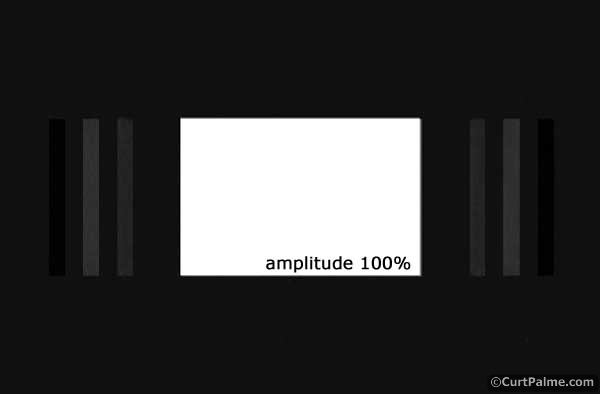
如果你用不同的測試光碟,你的測試圖案也許有或也許沒有兩側較暗的 PLUGE 灰色條狀圖案,這樣不會有問題。
步驟 1.13: 按綠色三角形開始連續讀取讀值:
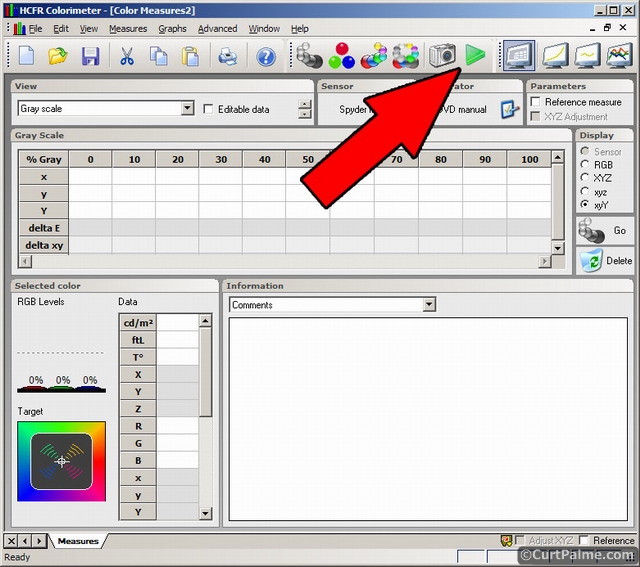
感測器會開始擷取x、y、及 Y 讀值,並每隔幾秒更新一次。你應該會在左下角的”Selected Color” 視窗裏看到資料更新:
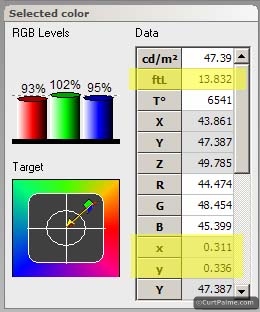
我們現在只需在意Y (照度)的讀值。 軟體擷取Y 讀值並將它轉成ftL。在這個例子裏,我們可以看到Y是47.387 (13.8 ftL)。
步驟 1.14: 持續看著ftL 讀值,並往所有6個方向(離布幕的近/遠從,左/右,上/ 下)調整感測器,慢慢來而且有系統(一次只更動一個方向),直到讀值有更新。例如,在一個方向上轉動感測器幾度,然後等到ftL的讀值更新,持續轉動同時等新的讀值,如果讀值變小,就轉相反的方向。持續做直到你得到最大值,接著再進行俯仰角的調整,然後再調整離布幕的距離等等。一次調整一個方向可以讓你儘快架設到最好的位置。這整個過程會用掉你幾分鐘。持續調整直到你得到最大的讀值,這就是我們要的位置。從現在開始,不要碰到或移動感測器。 如果動到感測器,你必須重做這個程式,不然你的Y讀值不會一致。
最大的光輸出讀值同時也確保了感測器不會感應到它自已的陰影(比其它白影像暗的部份)。如果感測器 有感測到它自已的陰影,Y 讀值就會變小。
經由找到最大光輸出讀值,我們可以確定架設是完全對正投影機,以及我們可以得到最正確的讀值。同時也代表,在我們的量測期間,如果我們稍微動到感測器,我們從感測器得到的x、y (色彩) 讀值並不會變,只有Y (照度) 讀值會改變,所以灰階校正對架設並不用要求非常嚴荷。
恭喜你! 你現在已經完美地架設好感測器了!